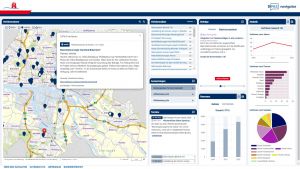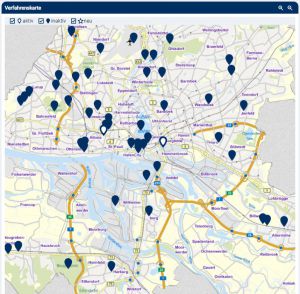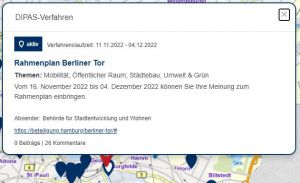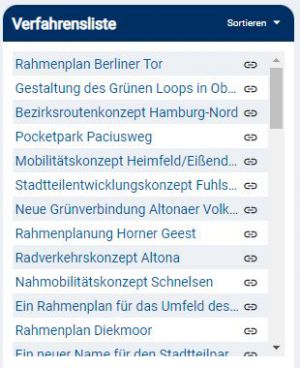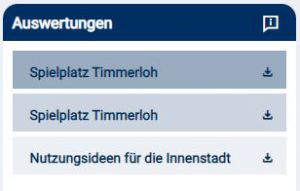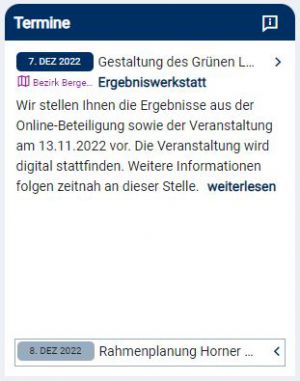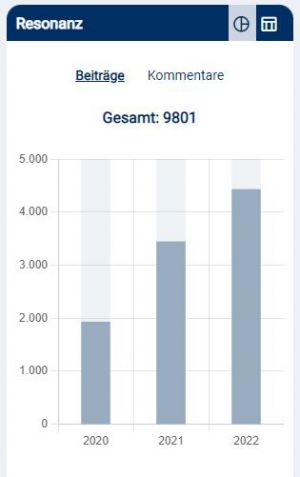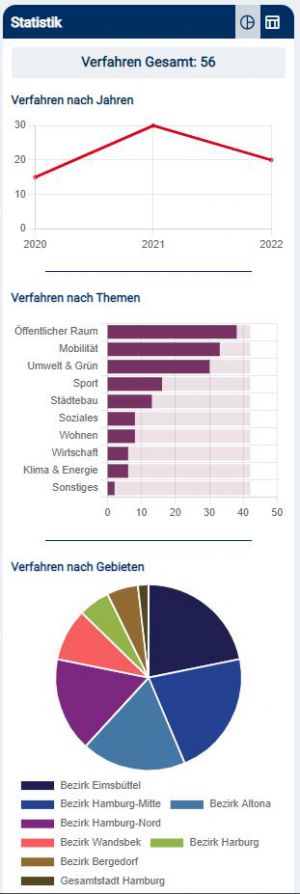DIPAS navigator: Unterschied zwischen den Versionen
Dipas (Diskussion | Beiträge) |
Dipas (Diskussion | Beiträge) (→Footer) |
||
| Zeile 95: | Zeile 95: | ||
=== Footer === | === Footer === | ||
| − | Um die Seiten im Footer editierbar und konfigurierbar zu machen, wird für den DIPAS navigator ein DIPAS-Verfahren angelegt. Die Inhalte der | + | Um die Seiten im Footer editierbar und konfigurierbar zu machen, wird für den DIPAS navigator ein DIPAS-Verfahren angelegt. Die Inhalte der Seiten des Verfahrens dann in den entsprechenden Footer-Seiten angezeigt. |
| − | + | Neben Informationen über den DIPAS navigator müssen Angaben gemacht werden zu: | |
| − | + | * Datenschutz | |
| − | + | * Impressum | |
| − | + | * Barrierefreiheit | |
| − | |||
| − | |||
Version vom 30. November 2022, 15:48 Uhr
Der DIPAS navigator macht sichtbar, wo Beteiligungsverfahren mit DIPAS aktuell zum Mitmachen freigeschaltet sind oder in der Vergangenheit stattgefunden haben, von wem diese Verfahren durchgeführt wurden, wann die nächsten (auch analogen) Termine und Veranstaltungen anstehen, welche übergreifenden Themen die Beteiligungen schwerpunktmäßig behandeln und wie die Resonanz war.
Der DIPAS navigator schafft damit Orientierung und bietet einen einfachen Überblick über digitale Beteiligungslandschaft der Stadt/Kommune. Er ist Ausgangspunkt und Einstiegsstelle für alle Interessierten. Er macht Bürgerbeteiligung auffindbar und transparent und lädt zum Mitmachen ein.
Hamburgs DIPAS navigator kann man sich beispielhaft hier ansehen.
Technische Einbettung[Bearbeiten | Quelltext bearbeiten]
Der DIPAS navigator holt sich die Verfahrens-Metadaten über entsprechende standardisierte Schnittstellen selbst. Ein händisches Pflegen der Inhalte ist nicht notwendig. Die Inhalte, die im DIPAS navigator sichtbar werden, sind in den einzelnen Verfahren hinterlegt. Hier muss auf eine korrekte Angabe geachtet werden.
| Achtung: Wenn ein Verfahren nicht im DIPAS navigator angezeigt werden soll, muss es im Backend unter >Konfiguration>Sichtbarkeitseinstellungen als "Verfahren ist intern" markiert werden. Das kann z.B. der Fall sein bei Schulungs- oder Demoverfahren. |
[Bearbeiten | Quelltext bearbeiten]
Die Daten, die sich der DIPAS navigator holt, werden in den einzelnen Verfahren unter "Konfiguration" festgelegt. Sie können somit von den Projektverantwortlichen eigenständig editiert werden.
- Verfahrenstitel (möglichst kurz und prägnant)
- Verfahrens-URL
- Verfahrenslaufzeit (Startdatum, Enddatum = Einordnung, ob aktiv oder inaktiv, Zuordnung des Verfahrens in der Statistik zum Jahr/den Jahren)
- Anzahl der Beiträge
- Anzahl der Kommentare
- Verfahrensverantwortliche (Absender von Verfahren)
- Verortung des Verfahrens
- durch das händisch eingezeichnete Projektgebiet (dessen Mitte wird der Pin in der DIPAS navigator Karte)
- durch Auswahl einer räumlichen Verortung innerhalb der selbstgewählten und ortsspezifischen Gebiets-Taxonomien
- Auswertungen (solchen PDFs, die im Verfahren als Download bereitgestellt werden und die Zuordnung (Häkchen) erhalten haben, dass es sich dabei um eine Verfahrens-/Beteiligungsauswertung handelt
- übergeordnete Themen des Verfahrens
- Termine
| Achtung: Bei den Taxonomien zu "räumlicher Verortung, Themen und Verfahrensverantwortlichen" sollte unbedingt darauf geachtet werden, sich zu Beginn (noch vor erstellen der Verfahrensvorlage) einmalig Gedanken über eine möglichst abschließende Liste der Taxonomien zu machen, noch bevor das erste Verfahren eingerichtet wird. Andernfalls müssen die Metadaten in allen vergangenen Verfahren einzeln nachgetragen/korrigiert werden. |
[Bearbeiten | Quelltext bearbeiten]
Der DIPAS navigator besteht aus sieben Modulen, die gesamtstädtische und verfahrensübergreifende Informationen Informationen anzeigen. Die Module sind responsiv und passen sich der entsprechenden Bildschirmgröße an.
Verfahrenskarte[Bearbeiten | Quelltext bearbeiten]
In einer Karte sind die einzelnen Beteiligungsverfahren verortet. Je nachdem, ob ein Verfahren aktuell aktiv oder inaktiv ist, werden die Pins unterschiedlich dargestellt. Das neuste Verfahren ist ebenfalls gekennzeichnet. Die Verfahrenskarte lässt sich nach diesen Kriterien über die klickbaren Boxen filtern.
Die Verortung des Verfahrens in der Karte ist vom Projektgebiet des Verfahrens abhängig. Der Pin auf der Karte im DIPAS navigator bildet den Mittelpunkt des gezeichneten Projektgebiets im Einzelverfahren.
| Achtung: Daher ist es wichtig, auch bei Phase-II-Verfahren, in denen Entwürfe verglichen werden, ein Projektgebiet händisch im Backend einzuzeichnen und die Vorlage aus dem default-Verfahren entsprechend anzupassen! |
Klickt man auf ein Verfahren in der Karte, erhält man über das entsprechende GFI (Get Feature Info) zusätzliche Informationen zu dem einzelnen Verfahren (Laufzeit, Titel, Themen, Absender, Resonanz und - falls bereits vorhanden - PDFs zur Auswertung) und kann über den Link direkt zum entsprechenden Verfahren gelangen.
Verfahrensliste[Bearbeiten | Quelltext bearbeiten]
Aus Gründen der Barrierefreiheit werden alle Verfahren in dem Modul "Verfahrensliste" noch einmal aufgeführt. Die Liste lässt sich nach Datum und Alphabet sortieren.
Alle Verfahren sind hier direkt verlinkt.
Auswertungen[Bearbeiten | Quelltext bearbeiten]
In diesem Modul werden die drei neusten Verfahrensauswertungen angezeigt. Dafür müssen die Dateien in den einzelnen Verfahren als Verfahrensauswertung gekennzeichnet werden.
Alle anderen Auswertungs-Downloads sind weiterhin in den Einzelverfahren selbst oder über das GFI in der Verfahrenskarte im DIPAS navigator erhältlich.
Termine[Bearbeiten | Quelltext bearbeiten]
Die jeweils drei nächsten anstehenden Termine über alle aktuellen Verfahren hinweg werden hier angezeigt. Über einen Link gelangt man direkt zum Termin und zu weiteren Details in dem Einzelverfahren selbst.
Beiträge[Bearbeiten | Quelltext bearbeiten]
Dieses Modul soll die Bürger*innenstimmen sichtbarer machen. Hier werden die drei Beiträge angezeigt, die entweder ganz neu oder in den aktuell laufenden Verfahren am meisten kommentiert sind. In diesem Modul verändern sich die Inhalte somit relativ schnell.
Über den Link "mehr erfahren" kommt man in das entsprechende Verfahren auf die Beitragsdetailseite und kann den Beitrag z.B. kommentieren oder bewerten.
Resonanz[Bearbeiten | Quelltext bearbeiten]
In diesem Modul wird die Resonanz (Beiträge und Kommentare aller angezeigten Verfahren) der Beteiligung im Gesamten und im Jahresverlauf dargestellt.
Unter "Beiträge" werden alle einzelnen Beiträge aus Phase I-Verfahren gezählt.
Unter "Kommentare" werden alle Kommentare auf Beiträge aus Phase I-Verfahren und alle Kommentare auf Entwürfe aus Phase II-Verfahren gezählt.
Das Modul lässt sich aus Gründen der Barrierefreiheit sowohl als Grafik, als auch als Tabelle anzeigen.
Statistik[Bearbeiten | Quelltext bearbeiten]
Dieses Modul liefert statistische Einblicke zu der Gesamtheit der im DIPAS navigator angezeigten Verfahren.
Das Modul lässt sich aus Gründen der Barrierefreiheit sowohl als Grafik, als auch als Tabelle anzeigen.
| Achtung: Bei den Taxonomien zu "räumlicher Verortung, Themen und Verfahrensverantwortlichen" sollte unbedingt darauf geachtet werden, sich zu Beginn (noch vor erstellen der Verfahrensvorlage) einmalig Gedanken über eine möglichst abschließende Liste der Taxonomien zu machen, noch bevor das erste Verfahren eingerichtet wird. Andernfalls müssen die Metadaten in allen vergangenen Verfahren einzeln nachgetragen/korrigiert werden. |
Verfahren Gesamt[Bearbeiten | Quelltext bearbeiten]
Die Gesamtzahl zählt jedes im DIPAS navigator angezeigte Verfahren einmal.
Verfahren nach Jahren[Bearbeiten | Quelltext bearbeiten]
Hier wird angezeigt, wie viele Verfahren in den einzelnen Jahren gelaufen sind. Dabei kann es vorkommen, dass sich Verfahren über mehrere Jahre erstrecken (z.B. Startdatum im Dezember eines Jahres und Enddatum im Februar des darauffolgenden Jahres). In dem Fall wird das Verfahren in jedem Jahr, in dem es aktiv und offen für die Beteiligung war, als ein Verfahren angezeigt.
Die Summe der Verfahren nach Jahren kann folglich die Zahl der "Verfahren Gesamt" übersteigen.
Verfahren nach Themen[Bearbeiten | Quelltext bearbeiten]
Hier entsteht eine Übersicht, zu welchen Themen der Stadtentwicklung wie häufig Beteiligungsverfahren stattfinden.
Den Verfahren müssen im Backend unter >Konfiguration>Projektinformationen übergeordnete Themen zugewiesen werden. Diese Themen entstehen aus einer Logik, die die gesamte Breite der Stadtentwicklung im Blick haben sollte und einmalig zu Beginn für alle Verfahren zur Auswahl festgelegt werden sollte. In einem Verfahren kann es natürlich um mehrere Themen gehen.
Die Summe der Verfahren nach Themen kann folglich die Zahl der "Verfahren Gesamt" übersteigen.
Verfahren nach Gebieten[Bearbeiten | Quelltext bearbeiten]
Die Tortengrafik zeigt an, in welchen Gebieten wie viele Verfahren stattgefunden haben. Dafür müssen im Backend unter >Konfiguration>Projektinformationen ein Gebiet (oder Gebiete) zur räumlichen Verortung ausgewählt werden. In Hamburg sind das beispielsweise die Bezirke. In Flächenländern könnten z.B. Landkreise als Gebiets-Taxonomien zur Auswahl gestellt werden. Normalerweise findet ein Verfahren in einem Gebiet statt. Es kann aber vorkommen, dass sich Verfahren auch über Verwaltungsgrenzen erstrecken und kooperativ durchgeführt werden. In dem Fall kann ein Verfahren auch zwei Gebiete haben.
Die Summe der Verfahren nach Gebieten kann folglich die Zahl der "Verfahren Gesamt" übersteigen.
Die Farben der Tortengrafik entsteht durch die den einzelnen räumlichen Verortungen zugewiesene Farbe in der Taxonomie im Backend.
[Bearbeiten | Quelltext bearbeiten]
Um die Seiten im Footer editierbar und konfigurierbar zu machen, wird für den DIPAS navigator ein DIPAS-Verfahren angelegt. Die Inhalte der Seiten des Verfahrens dann in den entsprechenden Footer-Seiten angezeigt.
Neben Informationen über den DIPAS navigator müssen Angaben gemacht werden zu:
- Datenschutz
- Impressum
- Barrierefreiheit